|
O
Windows XP possui suporte à gravação integrada de CDs.
Isso quer dizer que você pode gravar CDs (em especial
CDs de dados) utilizando recursos do próprio sistema, de
uma forma fácil e rápida.
É só
copiar os arquivos que você quer gravar, e colá-los na
unidade de CD. Assim como você colaria numa pasta
qualquer, abra o “Meu computador” e dê um duplo clique
no ícone da unidade de CD - mesmo que não tenha nenhum
CD inserido na unidade. Cole os arquivos aí dentro, eles
aparecerão com um sinal de "+" no ícone, indicando que
podem ser gravados, mas que ainda não estão no CD. Uma
notificação será exibida perto do relógio, e clicando
nela a pasta do CD será aberta. Pronto, insira o CD
virgem (ou mesmo já com conteúdo, desde que o Windows o
reconheça) e dê o comando para gravar... Vamos ver passo
a passo, tela a tela.
Antes de colocar o CD no drive, copie os arquivos ou
pastas que você quer gravar no CD e cole na unidade de
CD. Eles serão na verdade gravados em uma pasta
temporária, e após a gravação eles serão excluídos desta
pasta - os originais continuarão normalmente. No
exemplo, vamos copiar uma pasta com diversos arquivos.
Copiamos a pasta normalmente, clicando com o botão
direito do mouse e escolhendo “Copiar”. Você pode
utilizar também o menu “Editar > Copiar” ou o botão da
barra de ferramentas, ou ainda, clicar no ícone do(s)
arquivo(s) ou pasta(s) a ser(em) gravado(s) no CD e
escolher “Enviar para > Unidade de CD-RW...”
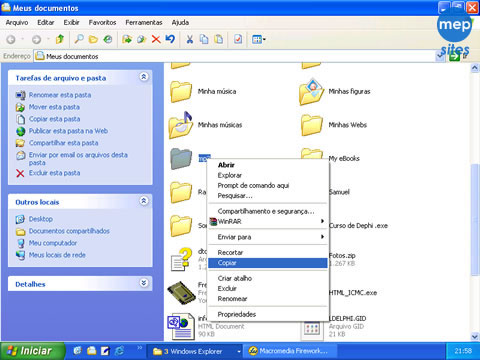
Para
colar no CD utilize os métodos convencionais. O CD não
precisa estar na unidade de disco. Você também pode
arrastar arquivos para a tela do CD.
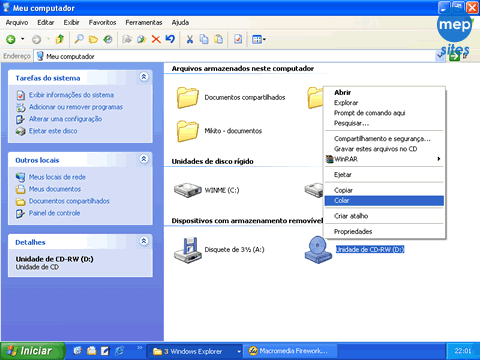
Aguarde a cópia dos arquivos. É como se fosse para
uma pasta do seu computador, que é na verdade
para uma pasta temporária.
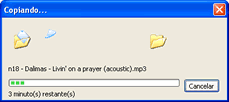
Agora insira o disco e abra a unidade gravadora de CD
pelo “Meu computador” e note os arquivos que serão
exibidos. Se você não quiser gravar alguns deles,
selecione-os e pressione a tecla “Delete”, assim como
você exclui arquivos de uma pasta qualquer. Quando
estiver pronto para gravar, clique em “Gravar estes
arquivos no CD”, no painel de tarefas à esquerda.
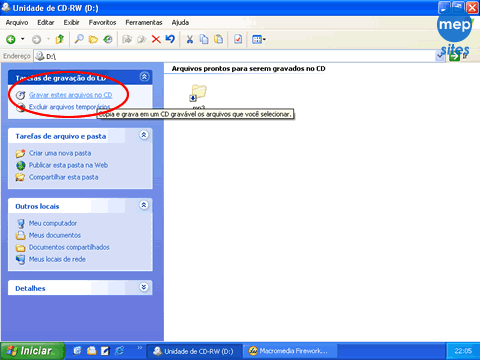
O
“Assistente para gravação em CD” será iniciado. Dê um
nome curto que identifique o CD, apenas para uma
referência e para o rótulo do volume. Feche os outros
programas para liberar recursos do sistema e não
comprometer a gravação. Clique então em “Avançar”.

Agora “sente e relaxe enquanto os arquivos são gravados
no seu CD”. O processo pode ser rápido se forem poucos
arquivos ou poucos Megabytes, mas se demorar e o
indicador de andamento estiver em atividade, aguarde -
não é recomendável interromper uma gravação de CD, você
pode inutilizar a mídia e todos os dados que ela já
possua. O processo consiste na preparação dos arquivos e
do CD, verificação do CD, cópia dos arquivos
propriamente dita e finalização do CD, para que ele
possa ser acessado por qualquer sistema, como um CD
padrão. Para gravar CDs de áudio a serem tocados em
aparelhos de CD, você pode usar o mesmo procedimento: o
Windows perguntará se você quer criar um CD de áudio ou
de dados. Se escolher áudio, ele converterá
automaticamente os arquivos para que possam ser
interpretados por um leitor de CD convencional. Mas para
isso é recomendável utilizar um programa específico, tal
como as novas versões do Windows Media Player ou um
programa externo, como o Nero Express.
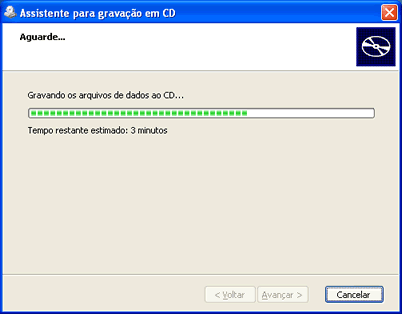
A
finalização será exibida, e o CD será ejetado da unidade
automaticamente. Ao clicar em “Concluir” os arquivos
temporários que foram utilizados serão removidos. Se
você pretende gravar os mesmos arquivos em outro CD no
mesmo instante, marque a caixa de seleção “Gravar estes
arquivos em outro CD” e continue.
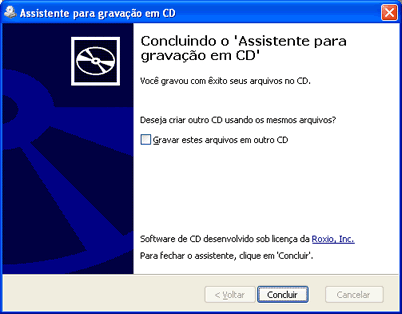
Este
recurso é bastante prático e para uso no dia-a-dia.
Gravações em CDs mais elaboradas devem ser feitas com
programas específicos.
Através das propriedades do CD você pode verificar a
quantidade de espaço disponível e a utilizada.
É
bom saber...
·
Num
CD os arquivos são gravados em seqüência. Se você gravar
por exemplo 10 Mb, estes 10 Mb não poderão mais ser
utilizados, mesmo se você gravar atualizações dos
arquivos, com os mesmos nomes. O espaço físico ocupado
pelos arquivos antigos continuará ocupado, mesmo que
estes arquivos não estejam mais disponíveis ar abrir o
CD, e os novos serão gravados no espaço livre que
estiver disponível. Isso ocorre mesmo num CD regravável,
o espaço utilizado não pode ser reaproveitado. No caso
dos regraváveis, você deve limpar todo o disco para
poder utilizar todo o espaço do CD novamente.
·
A
cada gravação é gravada no CD uma tabela com os
“índices” dos arquivos, de modo semelhante à FAT -
Tabela de alocação de arquivos, no HD. Essa tabela
indica a posição física dos arquivos no CD para que o
leitor possa localizá-los, além de conter as
propriedades dos arquivos, e ocupa um pequeno espaço.
Portanto, ao gravar por exemplo 5 Mb, será gravado no
total um pouquinho a mais do que 5 Mb. Não é
recomendável ficar gravando arquivos muito pequenos no
CD, ajunte vários deles e grave de uma vez só.
·
O
gravador de CDs do Windows XP não apaga arquivos de um
CD. Você pode gravar novos arquivos com os mesmos nomes
para substituí-los. Em outros programas, como o Nero,
por exemplo, é possível “apagar” arquivos do CD. Eles
não são apagados fisicamente, mas não serão mais
exibidos no conteúdo do CD - como se não existissem.
·
Se a
energia for interrompida ou o computador parar por
qualquer motivo durante uma gravação, o conteúdo do CD
poderá ficar corrompido e ser perdido, incluindo o que
já estava gravado. É recomendável não utilizar outros
programas enquanto se grava um CD, em especial se seu
computador não possuir muitos recursos - como um
processador bastante rápido e muita memória RAM.
·
Você
pode ir adicionando arquivos ao CD, até preencher sua
capacidade. Um CD armazena geralmente em torno dos 700
Mb. Se ele for regravável, após “encher” você poderá
limpá-lo, e começar a gravar arquivos novamente. Apesar
de ser regravável, um CD-RW (CD-Rewritable) possui uma
certa limitação física, e não pode ser “limpado” e
“gravado” muitas vezes. Em média até umas 5 ou 6 vezes,
mas depois começa a apresentar problemas, por exemplo se
tornar inacessível ou não exibir alguns arquivos que
possua. Não é possível continuar gravando em CDs de
áudio comum. Se você escolher um CD de áudio ao gravar,
então grave tudo de uma vez (cerca de 80 minutos, nos
CDs comuns).
·
Nos
testes realizados um CD de dados em multisessão do Nero
pôde ser atualizado pelo gravador integrado do Windows
XP sem problemas, porém o contrário não foi testado.
Neste caso os arquivos que já estavam no CD
permaneceram, junto com os novos. Se você gravar um CD
com o gravador do Windows XP, é recomendável utilizar
apenas o Windows XP para adicionar arquivos a ele - não
necessariamente no seu computador :) |